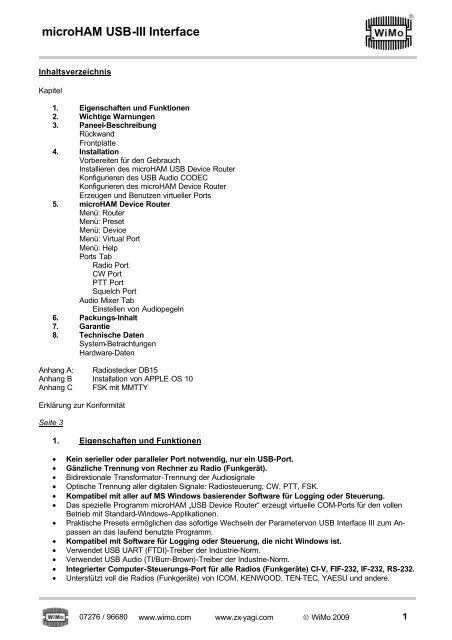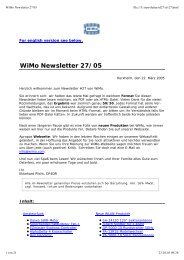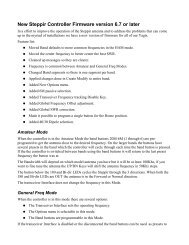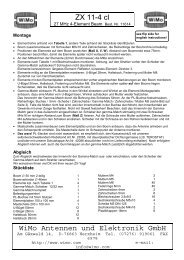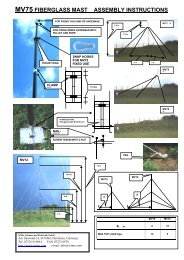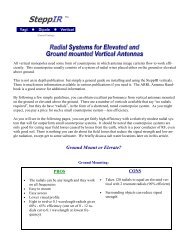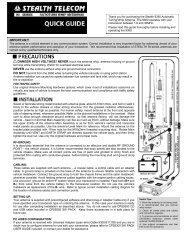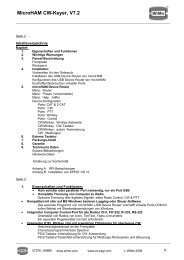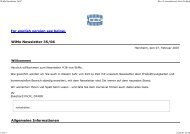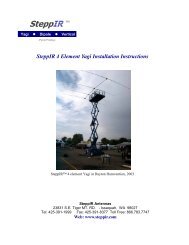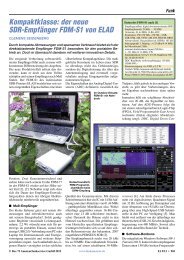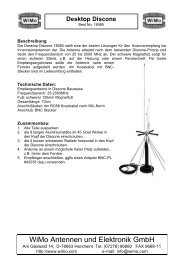microHAM USB-III Interface - WiMo
microHAM USB-III Interface - WiMo
microHAM USB-III Interface - WiMo
- Keine Tags gefunden...
Erfolgreiche ePaper selbst erstellen
Machen Sie aus Ihren PDF Publikationen ein blätterbares Flipbook mit unserer einzigartigen Google optimierten e-Paper Software.
<strong>microHAM</strong> <strong>USB</strong>-<strong>III</strong> <strong>Interface</strong>InhaltsverzeichnisKapitel1. Eigenschaften und Funktionen2. Wichtige Warnungen3. Paneel-BeschreibungRückwandFrontplatte4. InstallationVorbereiten für den GebrauchInstallieren des <strong>microHAM</strong> <strong>USB</strong> Device RouterKonfigurieren des <strong>USB</strong> Audio CODECKonfigurieren des <strong>microHAM</strong> Device RouterErzeugen und Benutzen virtueller Ports5. <strong>microHAM</strong> Device RouterMenü: RouterMenü: PresetMenü: DeviceMenü: Virtual PortMenü: HelpPorts TabRadio PortCW PortPTT PortSquelch PortAudio Mixer TabEinstellen von Audiopegeln6. Packungs-Inhalt7. Garantie8. Technische DatenSystem-BetrachtungenHardware-DatenAnhang A: Radiostecker DB15Anhang B Installation von APPLE OS 10Anhang C FSK mit MMTTYErklärung zur KonformitätSeite 31. Eigenschaften und Funktionen• Kein serieller oder paralleler Port notwendig, nur ein <strong>USB</strong>-Port.• Gänzliche Trennung von Rechner zu Radio (Funkgerät).• Bidirektionale Transformator-Trennung der Audiosignale• Optische Trennung aller digitalen Signale: Radiosteuerung, CW, PTT, FSK.• Kompatibel mit aller auf MS Windows basierender Software für Logging oder Steuerung.• Das spezielle Programm <strong>microHAM</strong> „<strong>USB</strong> Device Router“ erzeugt virtuelle COM-Ports für den vollenBetrieb mit Standard-Windows-Applikationen.• Praktische Presets ermöglichen das sofortige Wechseln der Parametervon <strong>USB</strong> <strong>Interface</strong> <strong>III</strong> zum Anpassenan das laufend benutzte Programm.• Kompatibel mit Software für Logging oder Steuerung, die nicht Windows ist.• Verwendet <strong>USB</strong> UART (FTDI)-Treiber der Industrie-Norm.• Verwendet <strong>USB</strong> Audio (TI/Burr-Brown)-Treiber der Industrie-Norm.• Integrierter Computer-Steuerungs-Port für alle Radios (Funkgeräte) CI-V, FIF-232, IF-232, RS-232.• Unterstützt voll die Radios (Funkgeräte) von ICOM, KENWOOD, TEN-TEC, YAESU und andere.07276 / 96680 www.wimo.com www.zx-yagi.com © <strong>WiMo</strong> 2009 1
<strong>microHAM</strong> <strong>USB</strong>-<strong>III</strong> <strong>Interface</strong>• Ein separater Pegelwandler ist nicht erforderlich.• Squelch-Eingang für zusätzliche Software-Steuerung.• Starke Immunität gegen RFI (HF-Störbeeinflussung).• Integrierte Drosseln und Filter für beste RFI-Immunität.• Fortschrittliche Konstruktion von Abschirmung und Schaltung zum Unterdrücken von RFI.• Anschlüsse:• Computer: <strong>USB</strong>• Radio: DB15.• LEDs an der Frontplatte zu leichter Sichtkontrolle in CW, PTT, SQL, POWER und Radiosteuerungsdaten.• Metall/Aluminium-Gehäuse, pulverbeschichtet und mit Beschriftung.• Freie, zeitlich unbegrenzte Upgrades on-line von Firmware/Software.2. Wichtige Warnungen:Sie müssen die CAT-Pegel-Jumper im Innern der <strong>USB</strong> <strong>Interface</strong> <strong>III</strong> setzen, bevor Sie diese zum ersten Malbenutzen.Falls Sie <strong>USB</strong> <strong>Interface</strong> <strong>III</strong> aus einer externen Stromquelle speisen, prüfen Sie immer die Polung der 13,8 Volt.Falls Ihr Radio (Funkgerät) eine Firmware hat, die einem upgrade unterzogen werden kann, führen Sie denupgrade nicht durch <strong>USB</strong> <strong>Interface</strong> <strong>III</strong> durch.Seite 43. Paneel-Beschreibung:RückwandAbbildung(1) RADIO: Steckverbinder DB15F für Radio-Anschluss. Eine detaillierte Beschreibung fndet sich im AnhangA.(2) <strong>USB</strong>: Steckverbinder <strong>USB</strong> B für Computer-Anschluss. Schließen Sie ein Normkabel <strong>USB</strong> A-B an.FrontplatteAbbildung(1) POWER. Mit gelber Farbe wird angezeigt, wenn der Strom eingeschaltet ist.SQL: Mit grüner Farbe wird angedeutet, dass die Rauschsperre aktiv ist.CONTROL: Mit roter Farbe wird angezeigt, dass das Radio Daten vom Rechner schickt.Mit grüner Farbe wird angedeutet, dass der Rechner Daten zum Radio schickt,PTT: Mit roter Farbe wird angezeigt, dass die PTT aktiv ist.CW: Mit roter Farbe wird angedeutet, dass die CW aktiv ist.(2) TX: Sende-Audiopegel.(3) RX: Empfangs-Audiopegel.Seite 54. Installation:Das Installieren von <strong>USB</strong> <strong>Interface</strong> <strong>III</strong> besteht aus mehreren Schritten:1) Bereiten Sie das <strong>USB</strong> <strong>Interface</strong> <strong>III</strong> für das Arbeiten mit Ihrem Radio (Funkgerät) vor.2) Installieren Sie <strong>microHAM</strong> <strong>USB</strong> Device Router (die Steuerungs-und Schnittstellen-Software).07276 / 96680 www.wimo.com www.zx-yagi.com © <strong>WiMo</strong> 2009 2
<strong>microHAM</strong> <strong>USB</strong>-<strong>III</strong> <strong>Interface</strong>3) Konfigurieren Sie <strong>USB</strong> Audio CODEC.4) Konfigurieren Sie Router.Vorbereiten von <strong>USB</strong> <strong>Interface</strong> <strong>III</strong> für den Gebrauch:1. Nehmen Sie den oberen Deckel vom <strong>USB</strong> <strong>Interface</strong> <strong>III</strong> ab und setzen die CAT-Jumper, wie in derfolgenden Tabelle gezeigt. Die CAT-Schnittstellen-Jumper müssen zum Wählen des passendenPegels für jeden Typ Radio konfiguriert werden.Pegel RS-232:Elecraft: K2, K3; Icom: 7800; JRC: JST-245; Kenwood: TS-480, 570, 870, 2000; TenTec: alle Radios mit SteckernDB9 oder DB25; Yaesu: FT-450, 847, 920, 950, 1000MP, Mark V, Mark V Field, 2000, 9000.Pegel IF-232:Kenwood: TS-140, 440, 450, 680, 690, 711, 790, 811, 850, 040, 950.Pegel FIF-232:Yaesu: FT-100, 736, 747, 757GXII, 767, 817, 840, 857, 890, 897, 900, 980, 990, 1000, 1000D.Pegel CI-V:Icom: Alle Radios außer 7800 mit RS-232; TenTec: Alle Radios mit 3,2 mm Stecker,4 AbbildungenAnmerkung:Das CAT-<strong>Interface</strong> wird in der Fabrik nicht konfiguriert.Seite 62. Stecken Sie den DB15M am Radiokabelsatz in den Steckverbinder DB15 an der Rückwand des<strong>USB</strong> <strong>Interface</strong> <strong>III</strong> und stecken alle Stecker des Kabelsatzes in die zugehörigen Buchsen an derRückwand Ihres Transceivers. Jeder Stecker am Radio-Schnittstellen-Kabel ist auf der zugehörigenBuchse Ihres Transceivers in gleicher Weise markiert.3. Falls das Radiokabel mit Leitungen für externe Stromversorgung endet, hängen Sie diese Leitungenan eine Stromquelle von 12-16 Volt Gleichspannung.4. Bereiten Sie das <strong>USB</strong>-Kabel vom <strong>USB</strong> <strong>Interface</strong> <strong>III</strong> zu Ihrem Computer vor, schließen es aber nichtan.Installation des <strong>microHAM</strong> <strong>USB</strong> Device Router:AbbildungDie Eigenschaft „Windows set up“ (Einrichten) wird starten und fragen, in welchen „folder“ (Akte) das Programm Router und seine unterstützenden„files“ (Dateien) zu installieren sind. Anmerkung: Solange Sie nicht einen sehr triftigen Grund haben Router woanders zu installieren,akzeptieren Sie bitte den „default“ (Vorgabe)-Platz.AbbildungZim Installieren von Router klicken Sie auf den „Link“ (Verknüpfung) Install <strong>USB</strong> Device Router auf der Installations-CDoder laden die neueste Installations-Packung von der website herunter:www.<strong>microHAM</strong>:COM/downloads.html.Falls Sie eine „update“ (aufgefrischte) –Packung herunterladen, klicken Sie auf„urouter_release_xx_xx.exe (xx_xx ist die Version) zum Starten der Installierung.07276 / 96680 www.wimo.com www.zx-yagi.com © <strong>WiMo</strong> 2009 3
<strong>microHAM</strong> <strong>USB</strong>-<strong>III</strong> <strong>Interface</strong>AbbildungSobald die Installierung von Router abgeschlossen ist, klicken Sie auf „Finish“ (beenden) , um das Router zumersten Mal einzubringen. Danach stecken Sie das <strong>USB</strong>_Kabel ein und machen mit dem Konfigurieren von Routerfür Ihre Station und Software weiter.Seite 7Konfigurieren von <strong>USB</strong> Audio CODEC:AbbildungenWindows wird automatisch den Treiber <strong>USB</strong> Audio Device installieren, um den <strong>USB</strong> Audio CODEC IM <strong>USB</strong> <strong>Interface</strong> <strong>III</strong> zu unterstützen.Windows wählt automatisch jedwede neu installierte Audio-Einricht4ung als Vorgabe-Einricht4ung für SoundPlayback (Tonabspielen) und Sound recording (Tonaufnehmen). Das ist nicht wünschenswert, weil WindowsSounds durch <strong>USB</strong> <strong>Interface</strong> <strong>III</strong> abgespielt würde.AbbildungIn Windows 2000 und Windows XP öffnen Sie „Sounds and Audio Devices“ im Kontrollpaneel oder klicken direkt auf das Symbol für Lautsprecherauf dem „Taskbar“ (Aufgabentisch) und wählen „Adjust Audio Properties“ (Justieren von NF-Eigenschaften). Setzen Sie die Vorgabe-Einricht4ungauf „Sound Playback“ und „Sound Recording“ zurück auf die orimäre Ton-Einrichtng Ihres Rechners.In Windows Vista öffnen Sie „Sound“ (Ton) auf dem Kontrollpaneel oder klicken direkt auf das Lautsprecher-Symbol auf dem Taskbar und wählen „Playback Devices“ (Abspieleinrichtungen). Setzen Sie die Vorgabe aufdie Lautsprecher der primären Toneinrichtung Ihres Rechners zurück.Seite 95. <strong>microHAM</strong> <strong>USB</strong> DEVICE ROUTERMenü Router:Restore Router Settings (Restaurieren von Router-Setzwerten) : Damit stellt man Setzwerte aus einer Dateiurs wieder her, die durch den Befehl “backup” (Speichern) erzeugt wurden. Eine Datei urs kann nur mit derEinricht4ung benutzt werden, für die sie auf einem Computer mit gleichen Port-Zuordnungen generiert wordenist (die Datei enthält die Seriennummer der Einrichtung) .Warnung: Das Restaurieren eines „backup“ ersetzt alle laufenden Router-Setzwerte einschließlich Presets(Voraus-Setzwerte), wenden Sie das vorsichtig an!Backup Router Settings (Speicherungs-Router-Setzwerte) : wird zum Erzeugen der backup-Datei urs angewandt.Diese Datei ent4hält Router-Setzwerte (einschließlich Presets) für alle im Router definierten Einrichtungen.Options | General (Optionen | Allgemeines• Load Router on Start-up (Laden Sie Router beim Hochstarten): Geht man daran, startet Router automatischjedesmal, wenn der Rechner gestartet oder neu einem „boot“ unterzogen wird.• Start Router Minimized: Geht man daran, wird Router minimiert starten.07276 / 96680 www.wimo.com www.zx-yagi.com © <strong>WiMo</strong> 2009 4
<strong>microHAM</strong> <strong>USB</strong>-<strong>III</strong> <strong>Interface</strong>Options | Band Map (Optionen | Bandkarte): Betrifft <strong>USB</strong> <strong>Interface</strong> <strong>III</strong> nicht.Anpassbare Bandgrenzen für den Betrieb im digitalen Modus. Diese Setzwerte werden für die (optionale) automatischeWahl des Audio-Umschaltens und Modus PTT, basierend auf der Betriebsfrequenz, benutzt. Einesorgfältige Auswahl des "Digital band“ ist für Transceiver notwendig, die keinen speziellen Modus für AFSK-Betrieb haben, oder den Modus nicht im Befehlssatz des Rechners haben. Das betrifft Linie Transceiver vonKenwood und TenTec, obwohl es auch für manche älteren Radios von Icom und Yaesu in Frage kommt.Options | Audio Devices (Optionen | NF-Einrichtungen): Betrifft nicht <strong>USB</strong> <strong>Interface</strong> <strong>III</strong>.• Benützen Sie nicht audio devices: Geht man daran, benutzt Router Audio-Einrichtungen nicht, und dieSetzwerte auf den Ansätzen Audio Mixer und DVK haben keine Wirkung.• Manualy assign audio devices: Geht man daran, wird Router dem Benutzer erlauben Audio-Einrichtungenzu wählen (Soundkarte), in den geeigneten Feldern am Ansatz Audio Mixer, und wird aktiv die Audio-Einrichtungen steuern.• Automaticaly assign <strong>microHAM</strong> audio devices: Geht man daran, wird Router automatisch eine passendeNF-Einrichtung desselben Namens zuordnen, falls vielfache <strong>microHAM</strong>_Schnittstellen derselben Art mit einemRechner verbunden sind.Options | DVK: DVK wird von <strong>USB</strong> <strong>Interface</strong> <strong>III</strong> nicht unterstützt.• Voice massage time limit: Die maximale Zeit für jede Sprachmeldung bis zu 120 Sekunden.• Sample rate: Die beim Aufnahmen und Abspielen von Sprachmeldungen benutzte „sampling“-Frequenz (Abfrage-Freq.).• Sample size: Samling-Maß, das während der Aufnahme von Sprachmeldungen benutzt wird. DasSampling-Maß bewirkt primär die NF-Qualität der Meldungen. Samples von 16 Bit liefern eine höhereQualität als solche von 8 Bit.Options | <strong>USB</strong>:• Noise immunity: wählt, wie viele Male ein nichtausgeliefertes <strong>USB</strong>-Paket wiederholt wird, bevor die <strong>USB</strong>-Einrichtung vom Betriebssystem getrennt wird.• Response time: Wählt, wie lange das <strong>USB</strong>-Chip in einer Einrichtung auf zusätzliche Daten warten wird,bevor es Daten zum Betriebssystem sendet.Seite 10Minimize: Klickt man das an, wird Router auf den System-„tray“ (Korb) an der unteren rechten Ecke derWindows Taskbar (der „System Notification Area“ ) minimiert.AbbildungTipp: Wenn das Router minimiert ist, können Sie es durch Doppelklicken auf das Symbol Router tray restaurieren.Sie können Router auch durch Doppelklicken auf das Symbol Router auf dem „Desktop“ wieder herstellen,oder durch Neustarten des Router aus dem Programme-Menü.Exit:Mit dem Klicken auf diesen Posten wird Router beendet.Anm. Wird Router zum Abschluss gebracht, wird die Applikations-Software nicht länger imstande sein mit dem<strong>USB</strong> <strong>Interface</strong> <strong>III</strong> und dem Radio zu kommunizieren.Menü PRESET:Abbildung07276 / 96680 www.wimo.com www.zx-yagi.com © <strong>WiMo</strong> 2009 5
<strong>microHAM</strong> <strong>USB</strong>-<strong>III</strong> <strong>Interface</strong>Die Erfordernisse jeder Applikation (Programme für Logging, Steuerung und digitale Sendearten) sind unterschiedliche,und jedes Programm geht mit der Radiosteuerung, CW / FSK/ PTT-Tastung und der Soundkarteauf eigene Weise um. In manchen Fällen kann das, was für eine Anwendung arbeitet, nicht ordentlich ,it eineranderen arbeiten. Um die größte Leistung aus dem <strong>USB</strong> <strong>Interface</strong> <strong>III</strong> zu ziehen, haben Sie womöglich denWunsch die Setzwerte für jede Applikation anzupassen.Für ein einfaches Umschalten zwischen den Applikationen unterstützt das Router bis zu 12 vom Benutzer definierbarePresets (Voreinstellungen). Verschiedene Konfigurationen lassen sich in diesen Voraus-Setzwertenabspeichern und nahezu sofort abrufen, wozu man auf den Knopf Preset drückt.Jeder Preset enthält die Setzwerte für alle an Router angeschlossenen und von ihm gesteuerten Einrichtungen.Falls beispielsweise Router einen DIGIKEYER; einen microKEYER; EINEN CW Keyer und ein <strong>USB</strong>INTERFACE <strong>III</strong> steuert, erinnert sich jeder Preset an die Setzwerte für alle vier Einrichtungen, einschließlich derZuordnung von COM-Ports und dem Inhalt aller „sub-tabs“ (Unterseiten), außer dem tab (der Seite) FSK/CW-Meldungen.Es gibt drei Wege zum Anwenden eines Preset, sobald er erschaffen ist:1. Klicken Sie auf Preset und wählen den gewünschten Preset aus dem Herunterzieh-Menü.2. Klicken Sie auf einen Preset-Knopf. Um Knöpfe im Router sichtbar zu haben,muss man auf Preset | Show Buttons gehen. Werden die Setzwerte aus einemPreset angewandt, leuchtet eine grüne Lampe im Preset-Knopf auf. Diesegrüne Leuchte ist nur an, wenn alle Setzwerte im Router dieselben sind wie diein Preset gespeicherten.AbbildungSeite 113. Klicken Sie direkt auf das System für System-„tray“, wenn das Router minimiertist.Die Presets und die laufende Router-Konfiguration werden im Register gespeichert, wenn Router geschlossenwird, und werden abgerufen, wenn Router geladen wird.Save as:Rename:Bewahrt die laufenden Router-Setzwerte in einen Preset für zukünftigen Gebrauch auf.Erlaubt das Neubenennen eines vorhandenen Preset.Delete: Löscht den gewählten Preset.Show buttons: Geht man daran, zeigt Router die Preset.Knöpfe.Menü DEVICE:Das Router kann mehrere Einrichtungen steuern. Das gestattet ein Konfigurieren der Setzwerte für alle angeschlossenen Einrichtungen zueinem Zeitpunkt mittels der Presets.Abbildungen07276 / 96680 www.wimo.com www.zx-yagi.com © <strong>WiMo</strong> 2009 6
<strong>microHAM</strong> <strong>USB</strong>-<strong>III</strong> <strong>Interface</strong>Jede Einrichtung (device) hat ihre eigene „tab“ (Seite). Der Inhalt einer Einrichtungsseite hängt vom Typ der Einrichtung ab. Das Hinzufügeneiner Einrichtung geht automatisch, wenn Router erstmals eine unterstützte Einrichtung (<strong>USB</strong>-Treiber) detektiert. Ist die Einrichtung einmaldetektiert, bleibt sie im Router, selbst wenn die Einrichtung abgetrennt ist. Jede Einrichtung wird durch eine Produkt-Identifikations-Nummerund einen einzigartigen seriellen „string (Kette) gekennzeichnet.Rename: Erzeugt einen praktischen Namen für die Einrichtung. Das ist nützlich, falls zwei oder mehrEinrichtungen an das Router angeschlossen sind. Beispielsweise können CW KEYER; microKEYER und <strong>USB</strong><strong>Interface</strong> <strong>III</strong> neu mit besser identifizierbaren Namen versehen werden, wie hier gezeigt.AbbildungDelete: Entfernt eine Einrichtung aus dem Router. Es lassen sich nur abgetrennte Einrichtungen mit einem roten„X“ am „device tab“ (Einrichtungsseite) entfernen. Zum Abtrennen einer Einrichtung vom Router, ziehen Siedas <strong>USB</strong>-Kabel aus dem Computer oder der Einrichtung heraus.Save Template: speichert die laufenden Setzwerte des Router in die „template file“ (Schablonendatei.Beim Anklicken öffnet Router ein Standard-Dialogfenster „File Save“, der Vorgabeplatz istC:\Documents and Settings\All Users\Application Data\<strong>microHAM</strong>\cfg.Falls eine Dukumentationsdatei hypertext (html) oder offener Text (txt) desselben Namens wie die Schabloneim gleichen Verzeichnis vorhanden ist, wird die Datei mit der Schablone (template) verknüpft.Load Template: konfiguriert Router automatisch aus einem „template“ (*.tpl file). Beim Anklicken öffnetdas Router einen Standard-File-Dialog. Der Vorgabeplatz ist:C\Documents and Settings\AllUsers\Application Data\<strong>microHAM</strong>\cfg. Die gewünschte Schablone (template)kann gewählt werden. Wenn das Router eine Schablone lädt, schaut es nach einem html oder txt file aus, dasdenselben Namen wie die Schablone im gleichen Verzeichnis hat. Wird eine solches „file“ (Datei) gefunden,wird es dargestellt.Seite 12Tipp: Schablonen (templates) sind ein leistungsfähiges Werkzeug zum schnellen Konfigurieren des Router,zum Arbeiten mit einer besonderen Applikation. Template files (Schablonen-Dateien) sind zwischen Rechnernaustauschbar und eignen sich gut zum Klonen von setups (Einrichtevorgängen), wenn dieselbe Applikation inMulti-Computer-Stationen verwendet wird, oder zum gemeinsamen Benutzen (share) zwischen Benutzern.Uploaded Firmware: Betrifft nicht das <strong>USB</strong> <strong>Interface</strong> <strong>III</strong>. <strong>USB</strong> <strong>Interface</strong> <strong>III</strong> braucht keine aufladbare Firmware.Menü virtuelle Ports:Es ist notwendig mehrere virtuelle serielle Ports (COM ports) zu erschaffen, damit eine Windows -Applikation (Programm für Logging, Steuerungoder Digitalmodus) <strong>microHAM</strong>-Einrichtungen erreichen kann.AbbildungenCreate: Erzeugt virtuelle COM ports. Es ist möglich zu einem Zeitpunkt mehrere Ports zu wählen, wozu man dieTaste Ctrl auf der Tastatur hält und auf COM port-Nummern klickt. Das Erschaffen eines virtuellen Port kanneine Weile dauern, seien Sie geduldig.Delete: Löscjt jeden einzelnen virtuellen Port.Delete All:Löscht alle zuvor erzeugten virtuellen Ports und setzt den Virtual Serial Port-Bus zurück.Tilgen Sie keinen virtuellen Port, bis nicht alle diesen Port benutzenden Applikationen geschlossen worden sind.Die virtuellen seriellen Ports lassen sich im „Device Manager“ unter der Akte Ports (COM & LPT) beschauen:07276 / 96680 www.wimo.com www.zx-yagi.com © <strong>WiMo</strong> 2009 7
<strong>microHAM</strong> <strong>USB</strong>-<strong>III</strong> <strong>Interface</strong>Anm.: Ordnungsgemäß arbeitende Ports sollten kein Ausrufezeichen(!) darstellen.Menü HELP (Hilfe):Manuals:Ein Link (Verbindung) zu Handbüchern von <strong>microHAM</strong>; das auf Ihrem System sitzt.Setup Guides: Ein Link zu Software-Konfigurations-Anleitungen für viele übliche Anwendungen.Download Documents: Lädt <strong>microHAM</strong>-Dokumentation herunter, einschließlich Handbücher mit updateund Einrichte-Anleitungen (setup). Sie können die Produkte angeben, für die Sie eine Dokumentation wünschen.Anm.: Sie benötigen dazu einen INTERNET_Anschluss.<strong>microHAM</strong> Home Page:Link zu www.<strong>microHAM</strong>.com<strong>microHAM</strong> Downloads Page: Link www.microham.com/downloads.htmlShow Tooltips:dargestellt.Update Router:Geht man daran, wird eine kleine einzelne Zeile help (Hilfe) unter dem Maus-KursorLaden Sie herunter und installieren die neueste Version von Router.About: Zeigt die interne Versionsnummer von Router an.Seite 13PORTS TAB:Sind einmal die virtuellen Ports geschaffen worden, müssen sie mit einem spezifischen „device channel“ (Einrichtungs-Kanal) (z.B. Steuerung,CW, PTT usw.) verknüpft werden. Diese Zuordnungen sollten den Setzwerten der Applikations-Software entsprechen und müssenzuerst im Router, danach in der Applikation konfiguriert werden (z.B. Logging-Programm, MMTTY, STREAM, usw.).Die passende Zuordnung der virtuellen COM PORTS IST VITAL FÜR DIE Integration mit Loggern.Das <strong>USB</strong> <strong>Interface</strong> <strong>III</strong> hat vier Funktionen mit Anzeige des Status und der durch die „host application“ angewandtenSetzwerte.• Radio Control (benützt RxD und TxD)• CW (benützt DTR)• PTT (benützt RTS)• Squelch (benützt CTS).Allgemeine Anmerkung: Ordnen Sie keine virtuellen Ports einer Funktion zu, die nicht von Ihrer Applikationangewandt wird. Das ist unnötig und verbraucht nur Strom.RADIO PORT:Der Steuerungskanal wird von der „host“-Applikation benutzt, um die Transceiverfrequenz, den Modus, die S/E-Umschaltung und vieleandere Parameter zu steuern. Die Applikation kommuniziert mit dem Radio mittels eines seriellen Protokolls. Die meisten modernen Radios(Funkgeräte) implementieren irgendeine Form von serieller Steuerung, aber beinahe jeden Radios Implementierung ist unterschiedlich. DerBetrag an Radiosteuerung hängt von der speziellen Applikation und dem Radio ab.Tipp: Die COM port-Nummer, die Router zugeordnet ist, muss zur Port-Nummer passen, die in der „host“-Applikation zugeordnet ist. Zunächst konfigurieren Sie die virtuellen COM ports im Router, danach konfigurierenSie die Applikation.07276 / 96680 www.wimo.com www.zx-yagi.com © <strong>WiMo</strong> 2009 8
<strong>microHAM</strong> <strong>USB</strong>-<strong>III</strong> <strong>Interface</strong>AbbildungWenn eine Applikation den COM port öffnet, welcher der Steuerung zugeordnet ist (für gewöhnlich beim Hochstarten),zeigt das Router den Kanal als open (offen) an stellt dar: Baudrate, Datenbits, Parität und Anzahl derStopbits, die von der Applikation benutzt werden, Beispielsweise bedeutet 4800 8N2: 4800 Baud, Datenlänge 8Bits, Parität keine, und zwei Stopbits.Die durch den Kanal Control (Steuerung) strömenden Daten werden mittels zweier Pfeile angezeigt. Ein grünerPfeil gibt den Datenstrom von der Host-Applikation zum Radio an, und ein roter Pfeil den Datenstrom vom Radiozur Applikation.Der virtuelle COM port, der für Control zugeordnet ist, kann gemeinsam sein (share) mit CW und/oder PTT,aber das „sharing“ muss spezifisch durch die Applikation unterstützt sein. Viele Applikationen wissen nicht, wieman den Radio-Port mit anderen Funktionen gemeinsam betreibt (share), wie man die Steuerungslinien (RTS,CTS, DTR, DSR) für ein „handshaking“ benutzt, oder einen festgesetzten Pegel anwendet.Seite 14CW PORT:Aufgrund ihrer eigenen Natir eignen sich <strong>USB</strong>-Ports nicht gut für das Übertragen von Echtzeit-Ereignissen, wie das für CW-Tastung aufvirtuellen Port-Steuerungssignalen (DTR) erforderlich ist. Zusätzlich zur Trägheit in <strong>USB</strong> gibt es auch Trägheit durch Computer-CPU-Last,internes Windows-Meldungsverarbeiten (Inter-Prozess-Kommunikation) und Datenstrom von anderen Periferieeinrichtungen, die <strong>USB</strong>-Portsbenutzen. Das kann dazu führen, dass ausgesendete Zeichen verstümmelt sind. Zum Minimieren dieser unerwünschten Effekte im Betriebssystemverwendet Router einen speziell entwickelten Algorithmus für „oversampling“ (zu hohe Abfrage) und „prediction“ (Vorhersage),um für möglichst sanften Übertrag von Steuersignal-Ereignissen über <strong>USB</strong> zu gewährleisten. Bei Gebrauch dieser Techniken ist in denmeisten Fällen das CW-Tasten im Router bis zu 50 wpm brauchbar, falls die Applikation Tastsignale genau erzeugt und nicht 100% derCPU-Zeit in der Klasse höchster Priorität verbraucht.AbbildungDie Aktivität auf dem CW-Kanal wird durch einen roten Pfeil angedeutet. Der rote Pfeil leuchtet zeitgleich mit den gesendeten CW-Zeichen,wenn der Port ordnungsgemäß in der Applikation konfiguriert ist.Zum Erproben des CW-Betriebs vom Computer (Rechner) zum Radio (Funkgerät) klicken Sie auf den KnopfTest , wobei kein Port zugeordnet ist oder der Port geschlossen ist. Das Aktivieren des Testknopfes veranlasstdas Radio zum Tasten, falls angeschlossen.Anm. : Der Testknopf steht nicht zur Verfügung, wenn der PTT-Port offen ist.SQUELCH PORT:Obwohl die meisten Applikationen die Squelch (Rauschsperre) nicht überwachen und keine Fähigkeit besit4zen spezifische Funktionenauszuführen, die auf deren Status basieren, haben wir uns entschieden diese Eigenschaft in den Router einzubringen. Vielleicht werdeneines Tages Applikationen in der Lage sein die Squelch zu detektieren und diese Info für automatisierte Funktionen wie Audio-Aufnehmenzu benutzen.Wird ein Port für Squelch ausgewählt, berichtet Router den Squelch-Status mittels des Signals CTS.Seite 1507276 / 96680 www.wimo.com www.zx-yagi.com © <strong>WiMo</strong> 2009 9
<strong>microHAM</strong> <strong>USB</strong>-<strong>III</strong> <strong>Interface</strong>AUDIO MIXER TAB (NF-Mischer-Seite):Anm.: Wegen Änderungen in der Audio-Unterstützung in Windows Vista, ist der Audio Mixer Tab unter Vistanicht verfügbar.AbbildungDie Soundkarten-Konfiguration hängt von der Fähigkeit Ihrer Applikations-Software ab. Manche Software kann die Sound Mixer Controls(Tonmischerregler) direkt treiben, andere nicht. Das Audio Mixer Tab im Router besorgt ausnahmsweise eine Steuerung über die Soundkarte.Alle Pegel-Setzwerte werden in die Presets für jede Applikation (oder Arbeits-Konfiguration) gespeichert.Zum Ingangsetzen des Audio Mixer müssen Sie den Namen der Soundkarte wählen, die mit dem <strong>USB</strong> <strong>Interface</strong><strong>III</strong> verbunden ist.Anm.: Weil Windows Soundkarten neu „on the fly“ (im Fluge) uordnen kann, Kann es sein, dass Router nichtnach dem passenden Mixer (Mischer) ruft, falls Sie mehr als eine Soundkarte in Ihrem System haben. ZumBestätigen, dass der passende Mixer zugeordnet worden ist, klicken Sie auf den Knopf Get ID und schauen, obder Soundkarten-Name derselbe ist wie der im Audio Mixer Tab. Falls die Namen nicht übereinstimmen, startenSie das Router neu.TX (transmit level= Sendepegel):Diese Regler stellen den Ausgangsleistungs-Pegel (für Senden) ein. Falls die Kanäle aktiv sind, zeigt sich dergrüne rechte Winkel. Falls nicht, klicken Sie auf den Knopf TX Mixer und bringen die Regler „master volume(Lautsprecher-Lautstärke) und Wave (Schwingung) aus der Stummlegung heraus.Da sind zwei Schieberregler für jeden Audiokanal, der Schieber WAVE (derPegelregler AFSK oder PSK) undder Schieber MASTER (Regler für „Master Volume“ oder „Speaker“).Anm.: Zum Ingangsetzen der „Pseudo FSK“ oder CW-Audio-Tastung am rechten Kanal, müssen die rechtsseitigenSchieber MASTER und MASTER auf 100% stehen. Jeder Wert unter 90% für den rechten SchieberMASTER deaktiviert den Detektor-Ausgang.Test Signal: veranlasst das <strong>USB</strong> <strong>Interface</strong> <strong>III</strong> zum Ausgeben eines 1500 Hz - Audio (NF) -Tons zum Setzendes Sendeausgangspegels.TX Mixer: Dieser Knopf öffnet den Windows Volume Control (Lautstärkereglet) (Abspielmischer) für diegewählte Soundkarte.GET ID: Dieser Knopf holt sich den Namen und die Nummer der Soundkarte, die für Sendefunktionenverwendet wird. Mit dem Namen kann man bestätigen, dass die richtige Soundkarte ausgewählt worden ist. Mitder Nummer kann man Software konfigurieren, welche Soundkarten nur mittels der Nummer identifiziert.Seite 16RX (Empfangspegel):VU meter: Dieses Display mit „gestapelten LEDs“ zeigt den Audiopegel (NF-Stärke) in den A/D-Kontrolleran. Beachten Sie, dass das Display nur aktiv ist, falls eine „sample rate“ (Abtastgeschwindigkeit) gewählt ist.<strong>USB</strong> <strong>Interface</strong> <strong>III</strong> verfügt über keine Schieberegler für den Eingang von der Soundkarte. Der Empfangs-Audio-Pegel wird mit dem Frontplattenregler eingestellt.07276 / 96680 www.wimo.com www.zx-yagi.com © <strong>WiMo</strong> 2009 10
<strong>microHAM</strong> <strong>USB</strong>-<strong>III</strong> <strong>Interface</strong>Sampling:setzt die sample rate , die für die RX-Pegel-Anzeigen benutzt wird.Wegen der Art, wie das Windows-Tonsystem einen vielfachen Zugang zur Soundkarte macht, ist es am bestendie Pegelanzeige auszuschalten (stellen Sie Sampling auf aus), wenn sie nicht in Benutzung ist.6. Einstellen von Audiopegeln:Da sind zwei Potis an der Frontplatte des <strong>USB</strong> <strong>III</strong> zum Einstellen der NF-Stärken.Mit dem Poti TX justiert man den Audiopegel zum Sender. Mit dem Poti RX justiert man die Audio vom Radiozur Soundkarte (zum Computer).Tipps von Geoff Anderson, G3NPA:• Falls Sie die richtigen Setzwerte für die Sendepegel erhalten haben, werden Sie sehen, dass ein Wechselnvom PSK-Abstimmton zum Tippen von Text den Sender veranlasst mit seiner Leistung von 50% (kein Tippen)zu 100% (Tippen oder Abstimmton) zu schwingen, wie das auf einem den Durchschnittswert anzeigendenMeter bzw. Effektivwert-Meter beobachtet wird. Dieser Leistungswechsel ist korrekt. Falls Sie nichteine Änderung von 50% (oder mehr) sehen, übersteuern Sie wahrscheinlich Ihr Funkgerät. Bitte beachtenSie, dass einige Funkgeräte eingebaute Leistungsmesser haben, die den Spitzenwert anzeigen, und deshalbder Pegelwechsel, der oben besprochen wurde, nicht zu beobachten ist.• Gehen Sie nicht in die Falle zu denken, dass, weil das Sendesignal am Wasserfall gut ausschaut, Ihr tatsächlichesSignal in Ordnung sei. Alles, was der Wasserfall während des Sendens zeigt, ist die lokale Audiound nicht das resultierende ausgesendete Signal.Seite 177. Packungsinhalt - - -8. Garantie (3Jahre) - - -Seite 189. Technische Daten:<strong>USB</strong> <strong>Interface</strong> <strong>III</strong> liefert eine Basis-Schnittstelle <strong>USB</strong> zu serieller Steuerung, und eine <strong>USB</strong>-Soundkarte in einer kompakten Packung.<strong>USB</strong> <strong>Interface</strong> <strong>III</strong> wird an den Computer mittels A-B <strong>USB</strong> angeschlossen.Der Transceiver und das <strong>USB</strong> <strong>Interface</strong> <strong>III</strong> werden mittels eines einzelnen Radiokabels verbunden, das an einerSeite mit einem DB15M und an der anderen Seite mit den passenden Steckern für den jeweiligen Transceiverabgeschlossen ist. Das Kabel transportiert den Strom für das <strong>USB</strong> <strong>Interface</strong> <strong>III</strong>, die Audio, die CAT_Steuerungund die Tastung. Das passende Transceiver-Schnittstellenkabel wird angegeben, wenn <strong>USB</strong> <strong>Interface</strong> <strong>III</strong> gekauftwird.Falls ein Windows-PC , der das Programm „<strong>microHAM</strong> <strong>USB</strong> Device Router“ fährt, angeschlossen ist, arbeiet<strong>USB</strong> <strong>Interface</strong> <strong>III</strong> als ein Computer <strong>Interface</strong> (Rechner-Schnittstelle). Es überträgt alle Steuersignale, die vomApplikations-Programm erzeugt werden, zwischen dem Rechner und dem Transceiver. Die Software-Kompatibilität wird durch den Gebrauch virtueller serieller Ports besorgt. Das Router überwacht diese virtuellenPorts und transferiert Daten oder Befehle durch <strong>USB</strong> zum Mikrokontroller im <strong>USB</strong> <strong>Interface</strong> <strong>III</strong>. Dieses verarbeitetdie Daten und sendet sie an die körperlichen Ports des Transceivers als Funktionen CAT, CW und PTT.System-Betrachtungen:<strong>USB</strong> <strong>Interface</strong> <strong>III</strong> kann mit einer breiten Vielzahl von Applikations-Packungen benutzt werden. Die Fähigkeiten dieser Packungen habeneinen großen Anteil an Einfluss auf das Niveau der benötigten Rechenleistung.MicroHAM <strong>USB</strong> Device Router muss mit der Applikation laufen, um eine Schnittstelle für die Applikation und die07276 / 96680 www.wimo.com www.zx-yagi.com © <strong>WiMo</strong> 2009 11
<strong>microHAM</strong> <strong>USB</strong>-<strong>III</strong> <strong>Interface</strong>Steuerung der System-Funktionen zu besorgen. Weil die Programme für Logging oder Digitalmodus und das<strong>microHAM</strong> Router Echtzeit-Applikationen sind, wird die Systemleistung sowohl von CPU-Geschwindigkeit wieauch vom Betrag verfügbaren RAM abhängen:Während <strong>microHAM</strong>Router auf langsameren Rechnern laufen kann, ist das minimale getestete System ein 450MHz-Pentium <strong>III</strong> oder Celeron, mit Windows 2000 Professional, 512 MB RAM, CD-ROM und <strong>USB</strong> 1.1 port. Obes , wie es entworfen ist, auf Rechnern langsamerer Geschwindigkeit laufen kann, und genügend freie Resourcenfür Applikationsprogramme belässt, ist nicht festgestellt worden. Es ist keinesfalls eine Priorität es aufschlechten Geräten laufen zu lassen.Um für eine optimale Arbeitsleistung des <strong>microHAM</strong> Router, für die gewünschte Logging-Anwendung,INTERNET_Anschluss und andere Zusatzprogramme zu sorgen, ist das empfohlene Minimalsystem ein 1,6GHz PC, kompatibel mit Windows XP Home oder hÖher, 512 MB RAM, CD-ROM, <strong>USB</strong> 2.0 port, ein Transceivermit CAT_Fähigkeit, und eine Logger-oder Steuerungs-Software.<strong>USB</strong> <strong>Interface</strong> <strong>III</strong> ist auch kompatibel mit APPLE Macintosh G4 oder besser, der OS 10.4 oder Neue2res fährt.Es wird unterstützt durch die einheimischen FTDI-und Core Audio Drivers, die mit dem Betriebssystem ausgeliefertwerden. MacLoggerDX von DonAgro VE3VRW und cocoaModem von Kok Chen W7AY sind für ein Unterstützenvon <strong>microHAM</strong> <strong>Interface</strong>s bekannt.<strong>USB</strong> <strong>Interface</strong> <strong>III</strong> ist mit den meisten gegenwärtigen LINUS-Verteilungen kompatibel. Es wird unterstützt alsStandard <strong>USB</strong>-Serial und <strong>USB</strong> Audio Devices. <strong>USB</strong> <strong>Interface</strong> enthält Schaltungen, die speziell Merkmale vonFLDIGI von Dave Freese W1HKJ unterstützen.Seite 19Material-Daten:<strong>USB</strong>:Stromverbrauch:<strong>USB</strong> 2.0 Volle Geschwindigkeit, <strong>USB</strong> 1.1 kompatibel.<strong>USB</strong> weniger als 200 mA; Transceiver weniger als 100 mA an 13,8 V (max. 16 V).Radio Port:CW:FSK:PTT:RxD, TxD maximal 57600 Baud. Pegel: Mit Jumper wählbar: TTL, invertierte TTL, Offenkollektor-Bus,RS232.Offener Kollektor, max. 30 V/400 mAOffener Kollektor, max. 30 V/400 mAOffener Kollektor, max. 30 V/400 mAAudioausgang (links): max.1,3 V ss.1dB-Bndbreite:typisch 0,3-3 kHz.Zeite Harmonische: typisch -80 dB.Dritte Harmonische: typisch -70 dBD/A-Abtastraten: 32000, 44100, 48000 Hz.Audioausgang (rechts): interner P-FSK/QSK-Detektor, Ausgangswert steuert CW- und FSK-Linien an..Audioeingang: 50 Kiloohm, max. 4 V ss.1 dB-Bandbreite: typisch 0,3-3 kHz.Absoluter Rauschflur: typisch -90 dBm an 600 Ohm.Dynamikbereich: typisch 87 dB.A/D-Abtastraten: 8000, 11025, 16000, 22050, 32000, 44100, 48000 Hz.Abmessungen:Masse (Gewicht):Breite 103, Höhe 28, Tiefe 101 mm1100 Gramm07276 / 96680 www.wimo.com www.zx-yagi.com © <strong>WiMo</strong> 2009 12
<strong>microHAM</strong> <strong>USB</strong>-<strong>III</strong> <strong>Interface</strong>Seite 20Anhang A Radiostecker DB15 - - -Seite 21Anhang B Installation von APPLE OS 10 - - -Seiten 22, 23Anhang C FSK mit MMTTY - - -Seite 24Erklärung zur Konformität (für USA) - - -Erklärung zur Konformität (für EU) - - -07276 / 96680 www.wimo.com www.zx-yagi.com © <strong>WiMo</strong> 2009 13